چرا لپ تاپ من خیلی کند است و چگونه آن را تعمیر کنم؟
در این عصر مدرن، لپ تاپ یکی از ابزارهای ضروری است.
لپتاپ با قابلیتهای پردازشی قدرتمندی که دارد، دارای نقصهای مختلفی مانند گرم شدن بیش از حد، کند شدن سرعت به دلایل مختلف، مشکلات سیستمعامل و کار نکردن تجهیزات مختلف (مانند صفحهکلید و تاچپد) است.
و این ایرادات قابل تحمل نیست زیرا این دوره باید محاسبات سریع نیاز داشته باشد.
امروز، ما به یک موضوع مهم می پردازیم که تقریباً هر مصرف کننده لپ تاپ باید در تجربه خود با نوت بوک با آن مواجه شده باشد.
ما بحث خواهیم کرد که چرا لپ تاپ من اینقدر کند است، حتی اگر آنها جدید یا قدیمی باشند.
خوب، دلایل مختلفی می تواند باعث کندی لپ تاپ شما شود. در زیر برخی از مشکلات رایج و نحوه رفع آنها آورده شده است.
تعداد بیش از حد برنامه های نصب شده روی دستگاه
برای عملیات های مختلف، انواع مختلفی از برنامه ها برای نصب نیاز است.
برخی از آنها همچنین باید مجوز اجرا در هنگام بوت را داشته باشند. اینها معمولاً شامل برنامه هایی مانند آنتی ویروس، برنامه های رسانه های اجتماعی مانند اسکایپ می شوند.
اما در عین حال، بسیاری از برنامه ها برای اجرا در هنگام راه اندازی ضروری نیستند. بار این برنامه های بی اهمیت به راحتی می تواند باعث کند کار کردن لپ تاپ شما شود.
رفع سریع: نگران نباشید زیرا رفع این راه حل بدون دردسر است.
تنها کاری که باید انجام دهید این است که به منوی شروع بروید و “Startup Apps” را جستجو کنید.
در اینجا تمام برنامه هایی که در هنگام راه اندازی مجوز اجرا دارند ذکر می شود. برای غیرفعال کردن اجرای آنها در هنگام راه اندازی، آنها را انتخاب کرده و خاموش کنید.
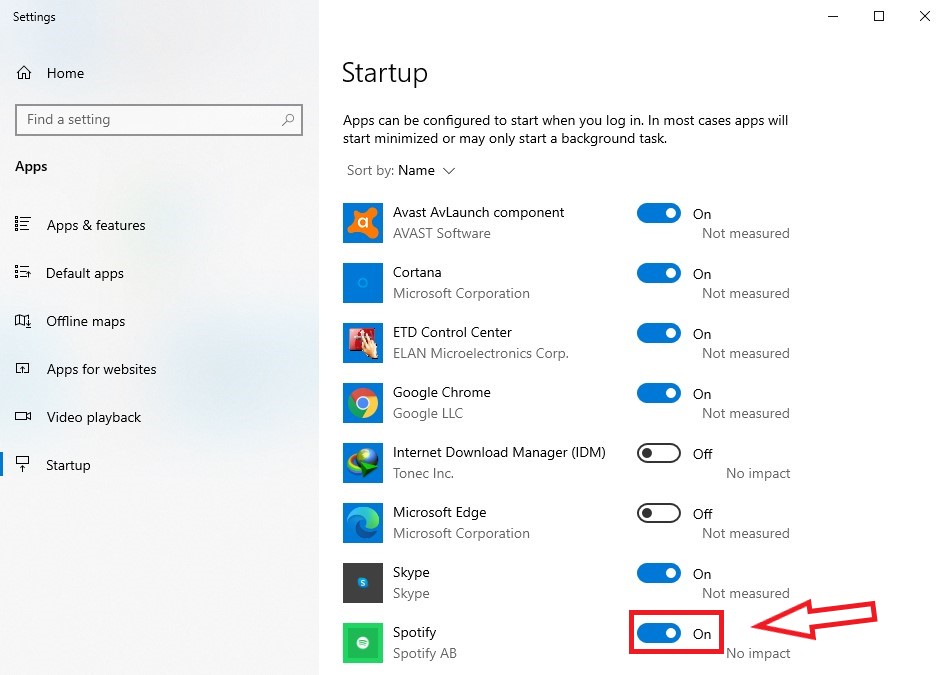
هارد قدیمی و کند
استفاده از قطعات سخت افزاری قدیمی نیز می تواند باعث کند کارکرد لپ تاپ شما شود.
این نوع مشکل عمدتاً در لپ تاپ 2 تا 4 ساله رخ می دهد. تعداد قابل توجهی از لپتاپها به دلیل فضای ذخیرهسازی HDD با گذشت زمان کند میشوند.
یک هارد دیسک معمولاً سه تا پنج سال دوام می آورد زیرا داده ها را روی دیسک های مغناطیسی (یا صفحات) ذخیره می کند.
یک بازوی بالای این صفحات می نشیند و در حین چرخش دیسک با هزاران دور در دقیقه (دور در دقیقه) داده ها را می خواند و می نویسد.
رفع سریع: یک SSD جدید بهترین گزینه خواهد بود. شایان ذکر است که در SSD هیچ قطعه متحرکی وجود ندارد زیرا از تراشه های فلش مموری ساخته شده است.
در نتیجه، چندین برابر سریعتر از هارد دیسک در خواندن و نوشتن اطلاعات کاربرد دارد.
علاوه بر این، SSD ها تقریباً بدون نویز هستند و نسبت به هارد دیسک های سنتی باتری کمتری مصرف می کنند.
بنابراین تغییر به SSD بهترین راه حل است. برای تغییر ویندوز از HDD به SSD نرم افزارهای مختلفی در اینترنت موجود است.
ظرفیت RAM دستگاه کم است
یکی دیگر از قطعات سخت افزاری که RAM است نیز می تواند باعث کند کارکرد لپ تاپ شما شود.
هنگامی که کاربر برنامه های زیادی را نصب می کند، برخی از آنها نیز باید در پس زمینه اجرا شوند، به این معنی که آن برنامه ها همچنان اجرا می شوند، چه از آنها استفاده کنید چه استفاده نکنید .
می تواند باعث عقب افتادن لپ تاپ شما شود. گاهی اوقات، شما همچنین نیاز به همزمان کار کردن با برنامه های پر مصرف حافظه دارید، که همچنین می تواند باعث کند شدن شود.
رفع سریع: باید ظرفیت رم لپ تاپ خود را افزایش دهید.
اگر نوت بوک شما ظرفیت رم 2 یا 4 گیگابایتی دارد، آن را به حداقل 8 گیگابایت ارتقا دهید.
همانطور که در این دوره، 8 گیگابایت رم به عنوان ظرفیت کافی در نظر گرفته می شود.
علاوه بر این، میتوانید برای افزایش سرعت بیشتر، فرکانس رم بالاتری را انتخاب کنید، همانطور که CPU شما پشتیبانی میکند.
برنامه های کاربردی پس زمینه
قبلاً در بالا ذکر کردیم که برخی از برنامه ها باید در پس زمینه اجرا شوند و اگر تعداد آنها افزایش یابد، نوت بوک شما کند می شود.
راه حل آسانی برای این مشکل وجود دارد: ارتقاء رم، اما اگر با ظرفیت رم بالاتر همچنان با این مشکل مواجه هستید، باید برنامه های پس زمینه ناخواسته را غیرفعال کنید.
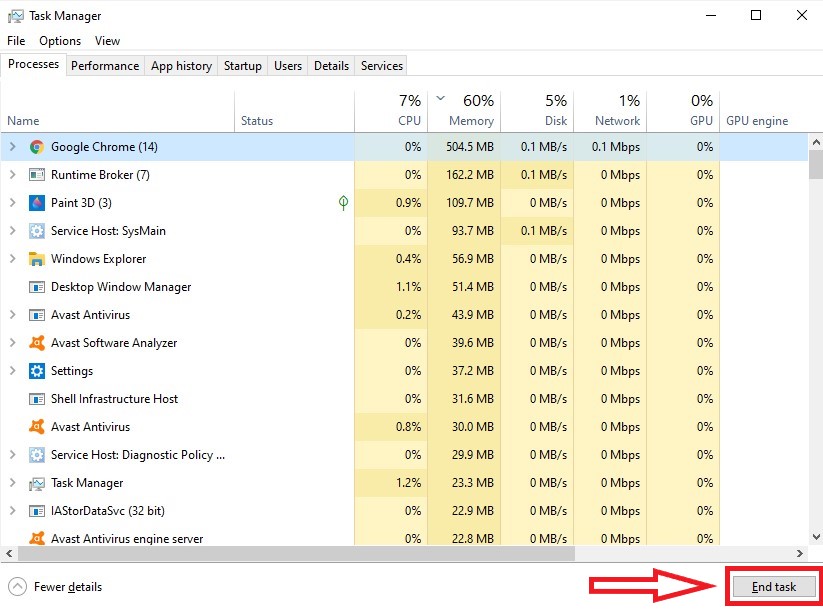
رفع سریع: به منوی Start بروید و Task Manager را جستجو کنید. در اینجا به تمامی برنامه های در حال اجرا اشاره خواهد شد.
تمام برنامه هایی را که فکر می کنید غیر ضروری هستند را انتخاب کنید. اما به یاد داشته باشید، هرگز برنامه های سیستم را غیرفعال نکنید. در غیر این صورت، خطا رخ خواهد داد.
سیستم عامل یا درایورها به روز نمی شوند
هدف اولیه از به روز رسانی، به روز نگه داشتن دستگاه (نوت بوک) شما است.
تقریباً هر نرم افزار، درایور و سیستم عامل باید به روز شود تا سخت افزار به درستی کار کند.
اگر این موارد را به روز نمی کردید، دستگاه شما بسیاری از تغییرات، اصلاحات و وصله های نرم افزاری را از دست می داد.
این می تواند نوت بوک شما را کند کند. علاوه بر این، از آسیبپذیریهای امنیتی که میتواند به هکرها اجازه دسترسی به رایانه شما را بدهد، محافظت نمیشود.
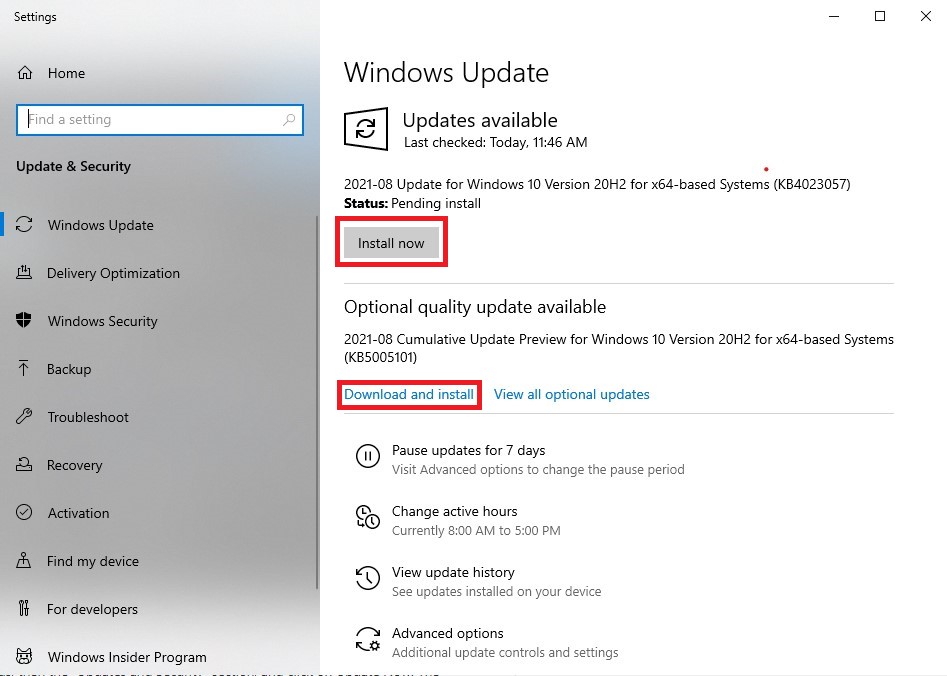
رفع سریع: تنها کاری که باید انجام دهید این است که سیستم عامل و درایورهای خود را به روز کنید.
برای بهروزرسانی سیستمعامل، به سادگی به تنظیمات، سپس بخش «بهروزرسانیها و امنیت» بروید و روی Update Now کلیک کنید.
بهروزرسانیها دانلود میشوند و دستگاه شما برای نصب بهروزرسانیها راهاندازی مجدد میشود.
گاهی اوقات، به روز رسانی سیستم عامل شامل به روز رسانی درایورها نیز می شود.
اما بهتر است همچنان به دنبال بهروزرسانی درایورهای موجود باشید (بهروزرسانی دستی).
بسیاری از OEM ها اکنون مدیران درایور خود را ارائه می دهند و به کاربران اجازه می دهند بدانند کدام درایور به روز شده است یا باید به روز شود.
لپ تاپ تحت تاثیر بدافزار قرار گرفته است
خوب، همه در مورد اصطلاح بدافزار (معروف به ویروس) میدانند، گروهی از دستورالعملها برای از بین بردن سیستمعامل روی نوت بوک شما.
در این عصر مدرن، منابع زیادی برای دریافت ویروس یا بدافزار وجود دارد. عمدتاً می تواند از طریق بارگیری فایل ها، ایمیل ها یا رسانه های ذخیره سازی باشد.
برخی از علائم مانند تبلیغات پاپ آپ روی صفحه و از کار افتادن تصادفی برنامه ها نشان می دهد که رایانه شما به بدافزار آلوده شده است.
بدافزار می تواند نوت بوک شما را به طرق مختلف تحت تاثیر قرار دهد. برخی از ویروس ها رم را آلوده می کنند و درصد قابل توجهی از حافظه را مصرف می کنند و باعث می شوند نوت بوک کند کار کند.
نوع دیگری از بدافزارها به هکرها اجازه می دهد تا به داده های خصوصی شما مانند پوشه های شخصی و رمزهای عبور ذخیره شده دسترسی داشته باشند.
گاهی اوقات، هکرها دادههای شما را میدزدند، آنها را از فضای ذخیرهسازی حذف میکنند و برای بازگرداندن دادهها تقاضای پول میکنند. به این نوع کیس ها باج افزار می گویند.
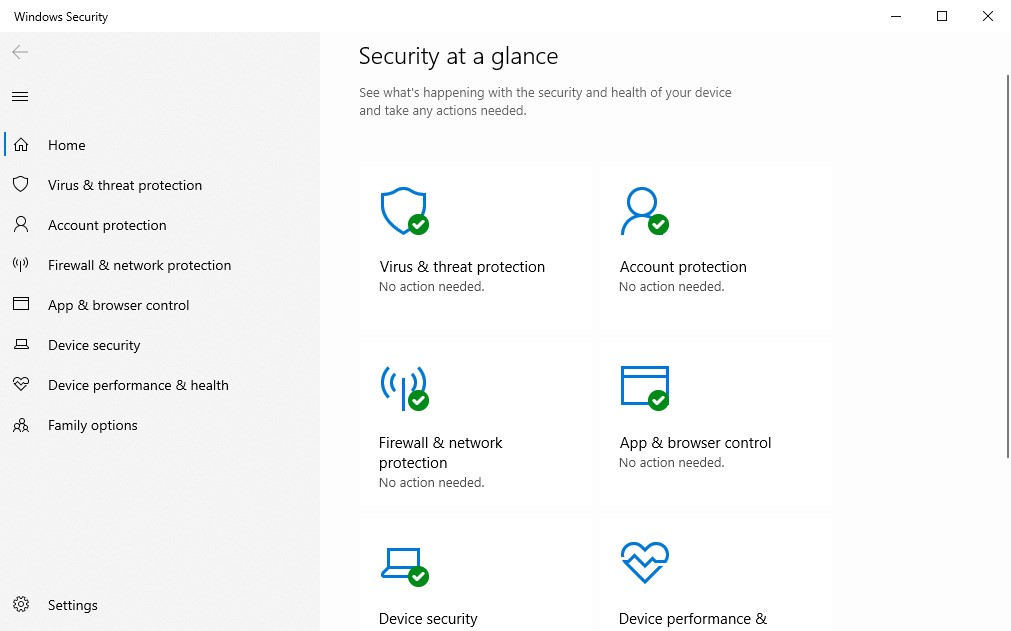
رفع سریع: برای در امان ماندن از همه این سناریوها، مایکروسافت در حال حاضر Windows Defender را ارائه کرده است.
برای محافظت بیشتر می توانید به سراغ سایر نرم افزارهای آنتی ویروس مانند Avast Anti-Virus، Avira Anti-Virus، McAfee Anti-Virus بروید.
این نرم افزارهای ضد ویروس برای سایر سیستم عامل ها نیز موجود است.
تعداد زیادی فایل تکه تکه شده
طبق واقعیت، فایل های تکه تکه شده نیز می توانند باعث تاخیر در لپ تاپ شما شوند.
هر زمان که فایلی را ایجاد، حذف یا ویرایش می کنید، برخی از آن داده ها تکه تکه می شوند، به این معنی که قطعات فایل در قسمت های مختلف هارد دیسک ذخیره می شوند.
با گذشت زمان، این فایلهای تکه تکه شده میتوانند سرعت لپتاپ شما را کاهش دهند، زیرا درایو باید برای یافتن هر قطعه داده به اطراف نگاه کند.
برای مرتب کردن داده ها در درایوهای خود، می توانید آن را یکپارچه سازی کنید.
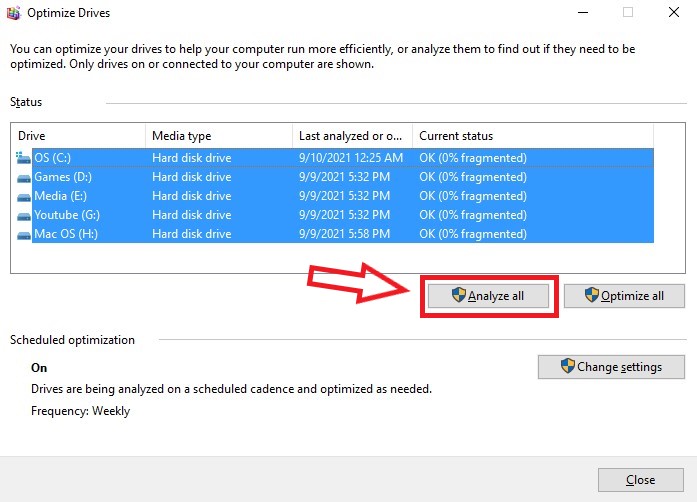
رفع سریع: تنها کاری که باید انجام دهید این است که به “Start Menu” رفته و “Defragment And Optimize Drive” را جستجو کنید.
در این برنامه می توانید درایوهای مورد نظر خود را برای یکپارچه سازی انتخاب کرده و بر روی start کلیک کنید.
این برنامه دیسک شما را تجزیه و تحلیل و آن را بهینه می کند. کل فرآیند نیز ممکن است مدتی طول بکشد.
تعداد زیادی فایل موقت یا کش
همه می دانند که هدف اصلی حافظه کش این است که محاسبات شما را سریعتر کند.
اما در پایان روز، فایل های کش بی فایده شدند. بیشتر، لپ تاپ به طور خودکار حافظه نهان را به تنهایی پاک می کند.
اما گاهی اوقات، نمی تواند به طور خودکار پاک شود و فضای ذخیره سازی هارد دیسک را مصرف می کند.
مشابه آن، ما نیز موقت داریم که تقریباً همان هدف را دارد. معمولاً این فایلها پسوند «.tmp» دارند یا با $ شروع میشوند.
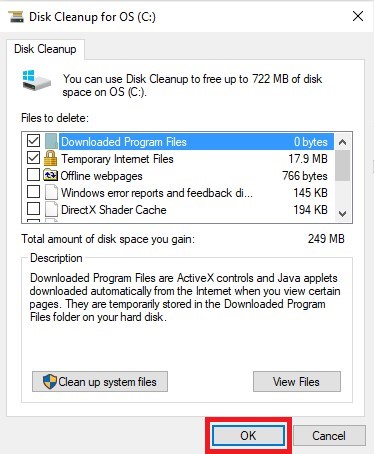
رفع سریع: برای پاک کردن فایلهای موقت، میتوانید به منوی Start بروید و Disk Cleanup را جستجو کنید.
در صفحه برنامه، به سادگی انواع فایل های موقتی را که می خواهید پاک کنید انتخاب کنید.
پس از انجام تمام این مراحل، ما کاملا مطمئن هستیم که عملکرد لپ تاپ شما سریعتر خواهد بود.
اما اگر باز هم با تاخیر مواجه هستید، توصیه می کنیم ویندوز را دوباره نصب کنید. برای مسائل دیگر، پست های قبلی ما را بررسی کنید.



